
Über die JTL-Workflows gibt es die Möglichkeit allerhand zu automatisieren. Eine Interessante Möglichkeit ist die automatische Zahlungserinnerung an Kunden welche per Vorkasse/Überweisung zahlen oder auf Rechnung. So lassen sich nach bspw. 5 Tagen automatische Zahlungserinnerungen per E-Mail versenden.
Ausgangssituation: Der Kunde bestellt per Vorkasse/Überweisung – die Ware wird reserviert und wir warten auf die Zahlung des Kunden bis wir das Paket versenden können. Da die Zahlung über 5 Tage ausbleibt, erinnern wir den Kunden automatisch per E-Mail an die zu leistende Zahlung.
Was dieser Workflow prüft:
- Ist dieser Auftrag bezahlt?
- Ist eine Auslieferung vor Zahlungseingang möglich?
Was dieser Workflow ausführt:
- Zahlungserinnerung per E-Mail
- Statushinweistext im Auftrag über die letzte Erinnerung an die Zahlung mit Datum
- Farbcodierung „rot“
Wie wir die automatische Zahlungserinnerung in der JTL-Wawi einrichten können:
- JTL-Workflows öffnen
- Im Reiter „Aufträge“ erstellen wir einen neuen Workflow im Bereich „Erstellt“
- Nun müssen die Bedingungen definiert werden bei denen der Workflow auslösen soll.
- Zahlungen.IstBezahlt = Falsch
- Zahlungen.Zahlungsart.IstAuslieferungVorZahlungMöglich = Falsch
- Nun müssen wir die Aktionen festlegen die der Workflow ausführen soll.
- Werte setzen: Sonstiges.Statustext = „Am {{ Datum.Jetzt }} wurde an die offene Zahlung erinnert.“
- E-Mail senden nun als zweite Aktion auswählen.
- Empfänger: „{{ Vorgang.Zahlungen.Rechnungsadresse.EMail }}“
- Betreff: „Zahlungserinnerung zu Ihrer Bestellung bei xy.de / Auftrag {{ Vorgang.Stammdaten.Auftragsnummer }}“
- Und einen E-Mail-Text. Einen individuellen Text welchen ihr nutzen könnt, findet ihr im YouTube-Videotutorial.
- Nun eine Farbcodierung setzen zur besseren Übersicht. Ich empfehle „rot“.
- Zum Schluss den Ausführungsplan rechts oben auf „Uhrzeit“ setzen und oben in der Leiste die Anzahl der Tage eintragen. Bspw. „5“.
Wenn wir alles eingetragen haben, sollte der Workflow nun so aussehen:

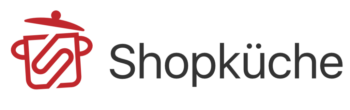



[…] für den Kunden reserviert. Wir warten nun die Zahlung des Kunden ab. Auch nach gesendeter automatischer Zahlungserinnerung per Workflow, leistet der Kunde trotzdem die Zahlung […]